windows无法连接到wifi怎么回事 笔记本windows无法连接到wifi解决方法
更新时间:2022-05-25 13:05:28作者:haoxt
笔记本电脑除了体积小方便携带,最大的优势之一就是可以连接wifi无线网络,省去了网线的麻烦。有用户在使用笔记本电脑联网时遇到了windows无法连接到wifi的问题,这是怎么回事呢?出现这个问题,通常是因为无线网卡驱动或者无线服务没开启所致,下面小编教大家笔记本windows无法连接到wifi解决方法。
方法一:
1、首先右击桌面此电脑,点击“属性”。
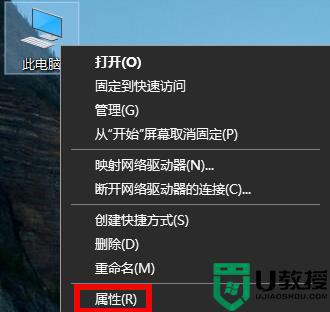
2、之后去选择窗口中的“设备管理器”。
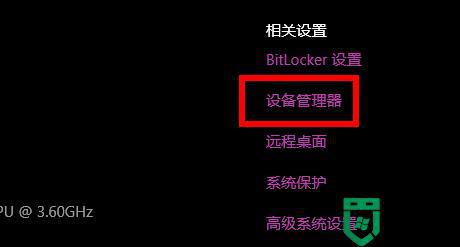
3、点击下面的“网络适配器”。右击你的无线网卡驱动,点击“禁用设备”然后再点击“启用”即可。
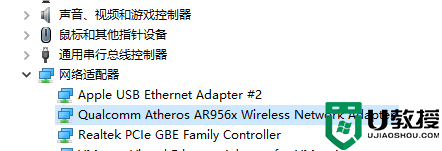
方法二:
1、右击桌面的此电脑,点击“管理”。
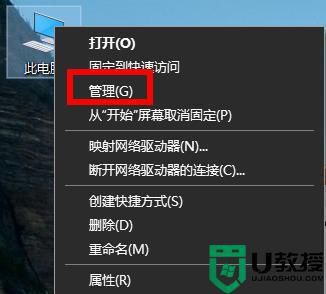
2、之后点击“服务和应用程序”的下拉,选择“服务”。
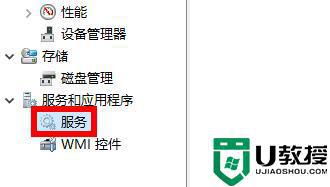
3、之后在下面找到“WLAN autoconfig”右击选择“属性”。
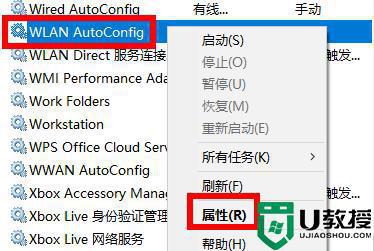
4、最后将其启动,并将启动类型改成自动。
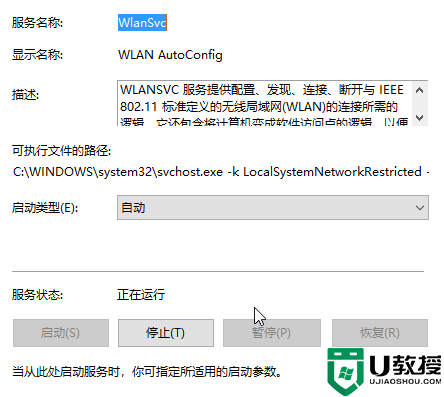
windows无法连接到wifi的解决方法就是这样子,如果你遇到这个位,可以按照上面的方法来解决。
windows无法连接到wifi怎么回事 笔记本windows无法连接到wifi解决方法相关教程
- 笔记本电脑怎么连接无线网wifi 笔记本如何连接网络wifi
- 笔记本怎样连接家里的无线wifi 笔记本电脑如何连接wifi
- 电脑连接wifi显示无internet怎么解决 电脑连接wifi显示无internet解决方法
- 手提电脑怎样连接无线wifi 笔记本电脑连接无线wifi的教程
- 笔记本电脑怎么连接wifi win10系统怎么连接wifi
- 一体机电脑无法连接WiFi网络怎么回事 一体机电脑无法连接WiFi网络的解决方法
- 电脑无法连接wifi网络是怎么回事 电脑无法连接wifi网络怎么解决
- 笔记本怎么连接无线网 笔记本如何连接网络wifi
- 笔记本电脑连接不上wifi怎么办 笔记本电脑连不上wifi怎么解决
- 笔记本电脑连接不上wifi怎么办 笔记本电脑无法连接wifi如何处理
- 5.6.3737 官方版
- 5.6.3737 官方版
- Win7安装声卡驱动还是没有声音怎么办 Win7声卡驱动怎么卸载重装
- Win7如何取消非活动时以透明状态显示语言栏 Win7取消透明状态方法
- Windows11怎么下载安装PowerToys Windows11安装PowerToys方法教程
- 如何用腾讯电脑管家进行指定位置杀毒图解

